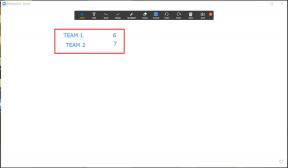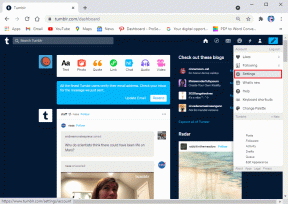Как скачать универсальные драйверы монитора PnP — TechCult
Разное / / May 27, 2023
Вы недавно купили новый монитор Plug and Play (PnP), но не можете его использовать? В такой ситуации первым делом следует загрузить и обновить необходимые драйверы. Хотя драйвер предустановлен вместе с монитором, он может случайно перестать работать. В этой статье мы рассмотрим способы загрузки универсальных драйверов монитора PnP и шаги по их обновлению в Windows 10.

Оглавление
Как скачать общие драйверы монитора PnP
Универсальные драйверы монитора PnP работают как переводчик между мониторами Windows и PnP. Именно поэтому они необходимы для пусть ваши мониторы PnP работают так, как они должны. Тем не менее, давайте посмотрим, как вы можете загрузить универсальный драйвер монитора PnP на компьютеры с Windows 10 и установить его на свой компьютер.
Вам необходимо скачать драйвер через веб-сайт производителя.
Примечание: Шаги по загрузке драйвера варьируются от производителя к производителю. Следовательно, обеспечить правильную процедуру. Эти шаги были выполнены на официальном сайте Dell., как показано на рисунках ниже.
1. Посетите устройство сайт производителянапример, Делл.
2. Посетить Загрузки или Водитель и найдите универсальный драйвер монитора PnP для вашей модели ПК.
3. Как только вы найдете нужный драйвер, скачать это.
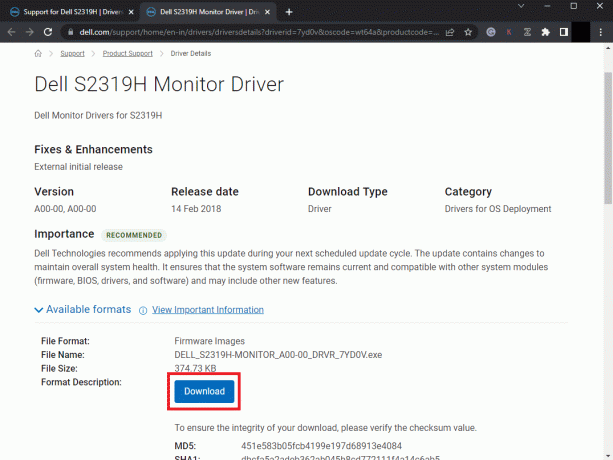
4. Установите файл .exe с помощью двойной щелчок в теме.
Это установит драйвер на ваш компьютер и устранит все связанные с этим проблемы.
Читайте также: 24 лучших бесплатных программы для набора текста на ПК
Как обновить универсальный драйвер монитора PnP в Windows 10
К счастью, существует множество способов обновить общие драйверы монитора PnP на компьютере с Windows 10. Всякий раз, когда ваши драйверы монитора начинают работать со сбоями, вы можете воспользоваться этими методами для устранения связанных проблем.
Способ 1: через Центр обновления Windows
С появлением Windows 10 Microsoft невероятно упростила обновление драйверов и ОС. Все это можно сделать через Центр обновления Windows. Выполните следующие действия, чтобы обновить универсальный драйвер монитора PnP.
1. нажмите Окна + я комбинация клавиш для открытия Настройки.
2. Нажмите на Обновление и безопасность.
3. Под Центр обновления Windows раздел, нажмите на Проверить наличие обновлений.
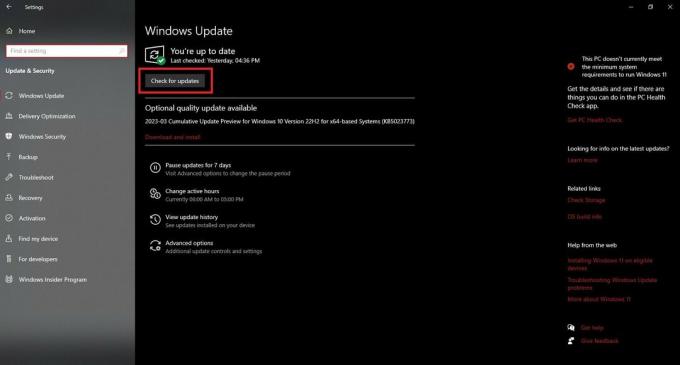
Если доступно обновление универсального драйвера PnP, установленного на вашем ПК, Центр обновления Windows обновит его до последней версии.
Читайте также: 15 лучших кронштейнов для сверхшироких мониторов
Способ 2: через диспетчер устройств
Диспетчер устройств — это универсальное место, где вы можете найти все аппаратные устройства, а также несколько вариантов изменения их настроек, включая обновление их драйверов, их отключение и удаление. Вот как использовать Диспетчер устройств для универсального обновления драйвера монитора PnP в Windows 10:
1. Запуск Диспетчер устройств на ПК.
2. Дважды щелкните по Мониторы чтобы расширить его.
3. Щелкните правой кнопкой мыши Универсальный монитор PnP.
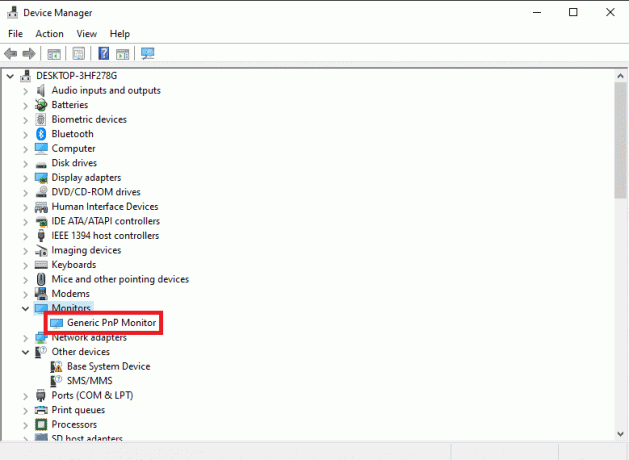
4. Нажмите на Обновить драйвер.
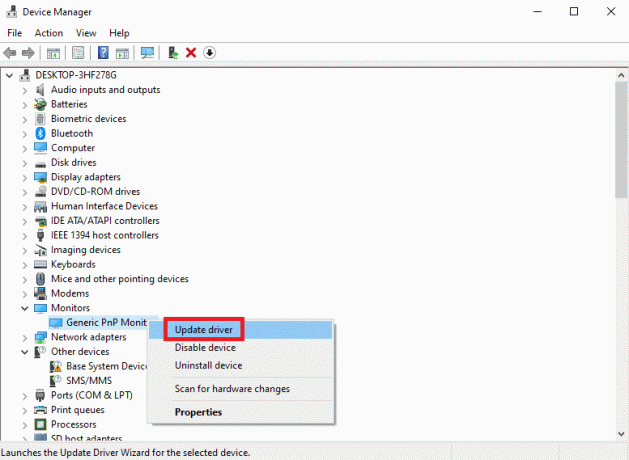
5. В следующем окне нажмите на Автоматический поиск драйверов.
Windows автоматически найдет и установит для вас лучший универсальный драйвер.
6. Перезапуск ПК.
Способ 3: через стороннее приложение
Примечание: Мы не поддерживаем какие-либо такие приложения/программное обеспечение, которые предлагают такие услуги; поэтому используйте их по своему усмотрению.
Bit Driver Updater — это программа, которая обнаруживает устаревшие драйверы на вашем компьютере, находит последние обновления и устанавливает их. Вы можете использовать это программное обеспечение для обновления универсального драйвера монитора PnP. Просто выполните следующие действия, чтобы сделать это.
1. Запустить Официальный веб-сайт Bit Driver Updater и нажмите Скачать сейчас.
Дождитесь окончания загрузки.
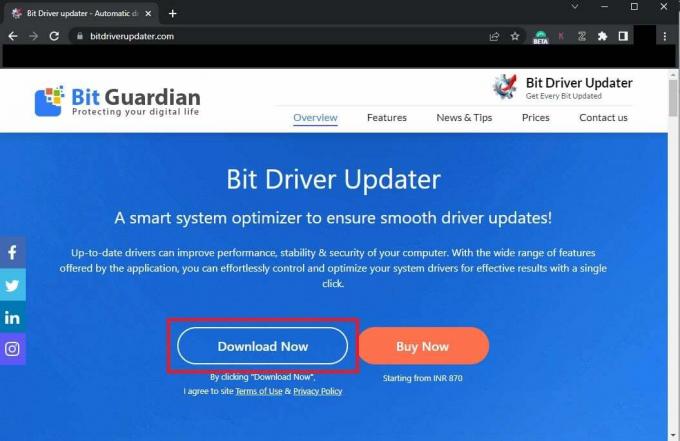
2. Щелкните файл установщика и следуйте инструкциям на экране, чтобы завершить установку Bit Driver Updater.
3. Открыть Средство обновления битовых драйверов.
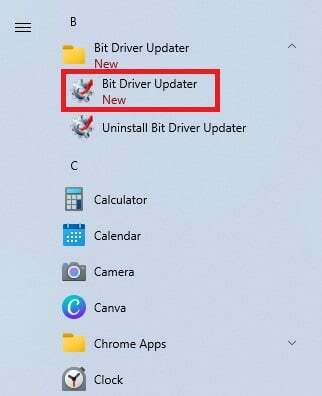
4. Нажмите на Сканировать драйверы.
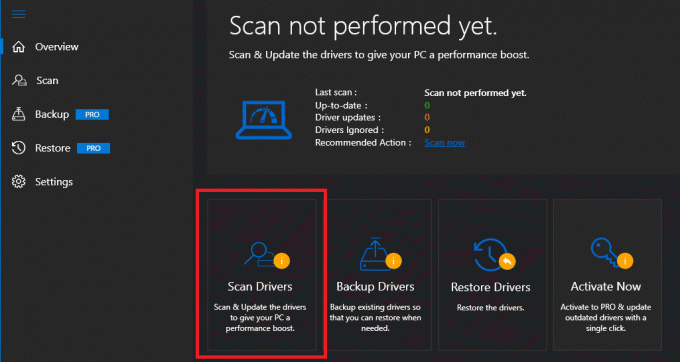
Программное обеспечение выполнит сканирование, чтобы отфильтровать устаревшие драйверы. Если универсальный драйвер монитора PnP устарел, его можно легко обновить с помощью Bit Driver Updater.
Читайте также: Как подключить два или более компьютеров к одному монитору
Как включить PnP в Windows 10?
Примечание: Следующие шаги предназначены для устройств PnP, которые используют устройство с параллельным портом.
Могут возникнуть ситуации, когда ваш компьютер не сможет обнаружить устройство PnP или PnP отключен на вашем компьютере.. В таких случаях просто выполните следующие действия, чтобы включить PnP на компьютере с Windows 10:
1. Запуск Диспетчер устройств и расширить Порты раздел.
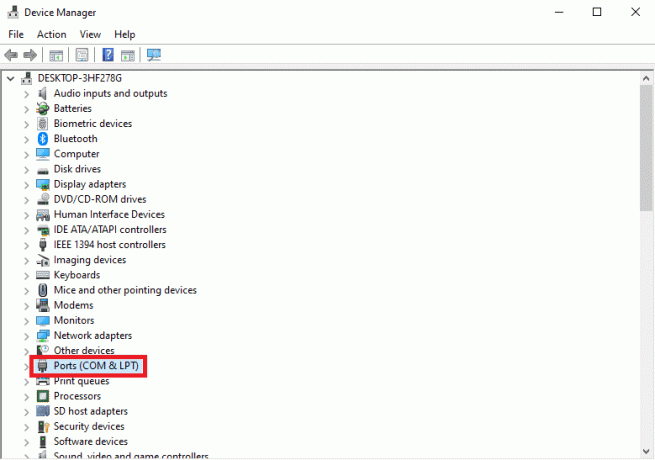
2. Щелкните правой кнопкой мыши Порт принтера ECP (LPT1).

3. Нажмите на Характеристики и перейти к Настройки порта вкладка
4. Выбирать Включить устаревшее обнаружение Plug and Play.
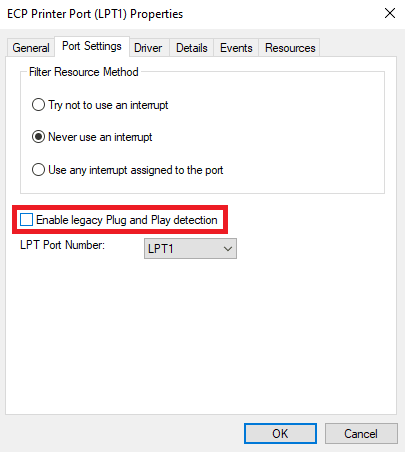
5. Нажмите на ХОРОШО и Перезапуск ПК.
Читайте также: Исправить общую проблему с монитором PnP в Windows 10
Часто задаваемые вопросы (FAQ)
Q1. Почему мой обычный монитор PnP не отображается?
Ответ Он может не отображаться на вашем устройстве по следующим причинам:
- Неисправный универсальный драйвер монитора PnP.
- Неправильное соединение между кабелями и физическими портами.
- Неисправный монитор.
Если драйвер неисправен, вы можете попробовать исправления, упомянутые в этой статье.
Q2. Какое устройство является примером PnP?
Ответ А флешка можно отнести к категории устройств Plug and Play.
Рекомендуемые: 28 лучших бесплатных программ для ПК с Windows
Мы надеемся, что наше руководство было полезным для вас в скачивание универсальные драйверы монитора PnP и обновить их на ПК с Windows 10. Сообщите нам в разделе комментариев, какой метод вы предпочитаете для обновления этих драйверов. Кроме того, вы можете сообщить нам свои вопросы и предложения по поводу руководства ниже.
Генри — опытный технический писатель, стремящийся сделать сложные технологические темы доступными для обычных читателей. Обладая более чем десятилетним опытом работы в технологической отрасли, Генри стал надежным источником информации для своих читателей.